
Application对象及其常用方法基本操作应用示例
12页1、Application 对象及其常用方法基本操作应用示例对象及其常用方法基本操作应用示例Application 对象代表整个 Microsoft Excel 应用程序,带有 175 个属性和 52 个方法,可以设置整个应用程序的环境或配置应用程序。示例示例 01-01:体验开:体验开/关屏幕更新关屏幕更新(ScreenUpdating 属性属性)Sub 关闭屏幕更新()MsgBox “顺序切换工作表 Sheet1Sheet2Sheet3Sheet2,先开启屏幕更新,然后关闭屏幕更新“Worksheets(1).SelectMsgBox “目前屏幕中显示工作表 Sheet1“Application.ScreenUpdating = TrueWorksheets(2).SelectMsgBox “显示 Sheet2 了吗?“Worksheets(3).SelectMsgBox “显示 Sheet3 了吗?“Worksheets(2).SelectMsgBox “下面与前面执行的程序代码相同,但关闭屏幕更新功能“Worksheets(1).SelectMsgBox “目前屏幕中显示工作表 S
2、heet1“ & Chr(10) & “关屏屏幕更新功能“Application.ScreenUpdating = FalseWorksheets(2).SelectMsgBox “显示 Sheet2 了吗?“Worksheets(3).SelectMsgBox “显示 Sheet3 了吗?“Worksheets(2).SelectApplication.ScreenUpdating = TrueEnd Sub示例说明:ScreenUpdating 属性用来控制屏幕更新。当运行一个宏程序处理涉及到多个工作表或单元格中的大量数据时,若没有关闭屏幕更新,则会占用 CPU 的处理时间,从而降低程序的运行速度,而关闭该属性则可显著提高程序运行速度。示例示例 01-02:使用状态栏:使用状态栏(StatusBar 属性属性)Sub testStatusBar()Application.DisplayStatusBar = True 开启状态栏显示赋值状态栏显示的文本Application.StatusBar = “http:/“End Sub示例说明:StatusBar 属性用来指定显示在状态栏
3、上的信息。若不想再显示状态栏文本,可使用 Application.StatusBar = False 语句关闭状态栏显示,也可以在程序开始将原先的状态栏设置存储,如使用语句 oldStatusBar = Application.DisplayStatusBar 将状态栏原来的信息存储在变量 oldStatusBar,在程序运行完成或退出时,将变量重新赋值给状态栏,如使用语句 Application.DisplayStatusBar = oldStatusBar,以恢复状态栏原状。示例示例 01-03:处理光标:处理光标(Cursor 属性属性)Sub ViewCursors()Application.Cursor = xlNorthwestArrowMsgBox “您将使用箭头光标,切换到 Excel 界面查看光标形状“Application.Cursor = xlIBeamMsgBox “您将使用工形光标,切换到 Excel 界面查看光标形状“Application.Cursor = xlWaitMsgBox “您将使用等待形光标,切换到 Excel 界面查看光标形状“Applica
4、tion.Cursor = xlDefaultMsgBox “您已将光标恢复为缺省状态“End Sub示例示例 01-04:获取系统信息:获取系统信息Sub GetSystemInfo()MsgBox “Excel 版本信息为:“ & Application.CalculationVersionMsgBox “Excel 当前允许使用的内存为:“ & Application.MemoryFreeMsgBox “Excel 当前已使用的内存为:“ & Application.MemoryUsedMsgBox “Excel 可以使用的内存为:“ & Application.MemoryTotalMsgBox “本机操作系统的名称和版本为:“ & Application.OperatingSystemMsgBox “本产品所登记的组织名为:“ & Application.OrganizationNameMsgBox “当前用户名为:“ & Application.UserNameMsgBox “当前使用的 Excel 版本为:“ & Application.VersionEnd Sub示例说
《Application对象及其常用方法基本操作应用示例》由会员飞***分享,可在线阅读,更多相关《Application对象及其常用方法基本操作应用示例》请在金锄头文库上搜索。
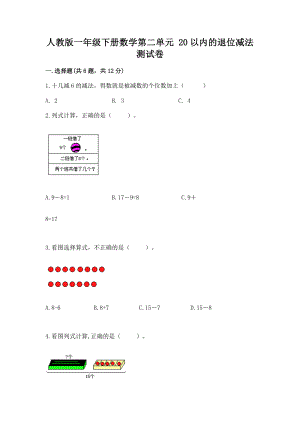
人教版一年级下册数学第二单元20以内的退位减法测试卷精品【考试直接用】

人教版一年级下册数学第二单元20以内的退位减法测试卷(实用)word版
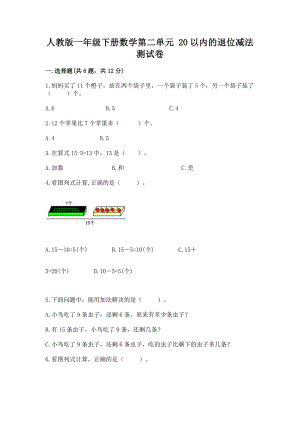
人教版一年级下册数学第二单元20以内的退位减法测试卷及答案(夺冠)
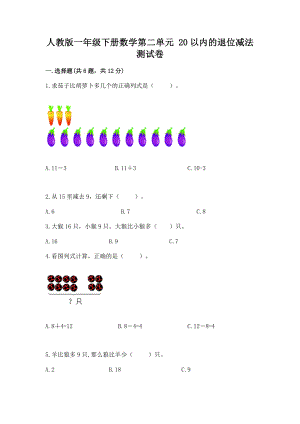
人教版一年级下册数学第二单元20以内的退位减法测试卷(典型题)

人教版一年级下册数学第二单元20以内的退位减法测试卷精品(a卷)
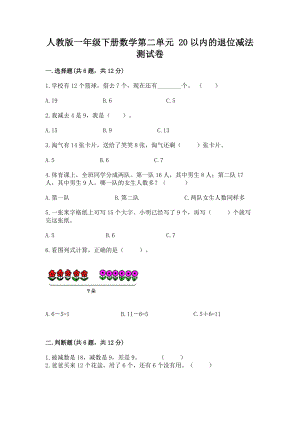
人教版一年级下册数学第二单元20以内的退位减法测试卷及答案【精品】
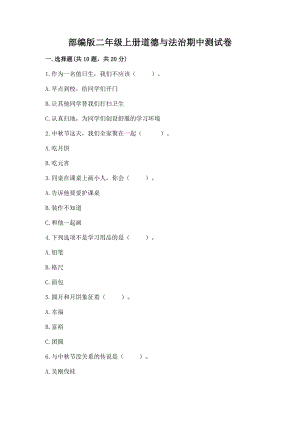
部编版二年级上册道德与法治期中测试卷 (考试直接用)

部编版二年级上册道德与法治期中测试卷 带答案(培优)
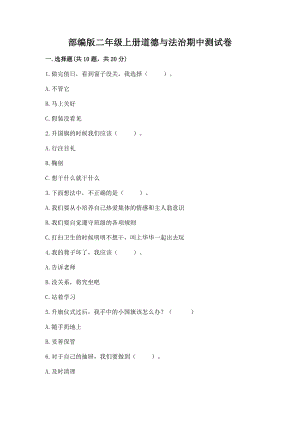
部编版二年级上册道德与法治期中测试卷 含答案(精练)
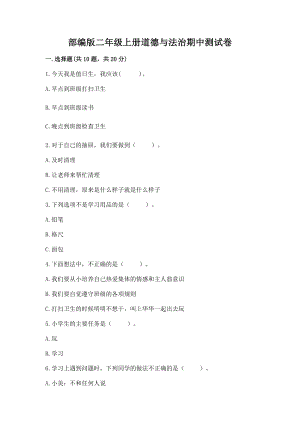
部编版二年级上册道德与法治期中测试卷 及答案【各地真题】
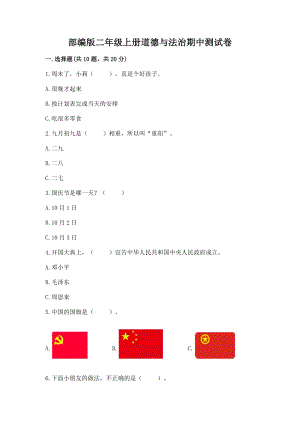
部编版二年级上册道德与法治期中测试卷 及完整答案【名校卷 】
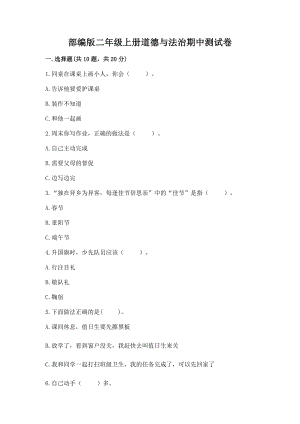
部编版二年级上册道德与法治期中测试卷 【考点精练】
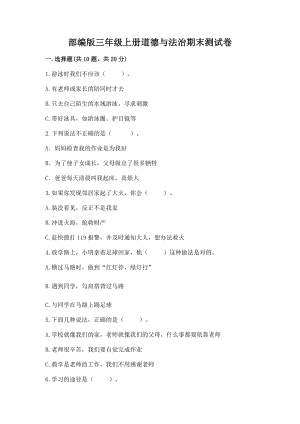
部编版三年级上册道德与法治期末测试卷 (重点)
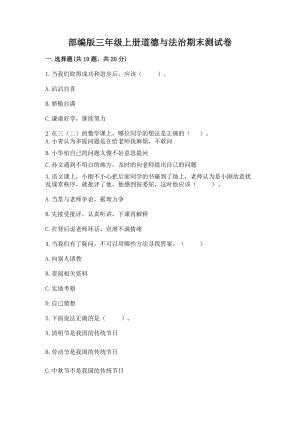
部编版三年级上册道德与法治期末测试卷 (模拟题)word版
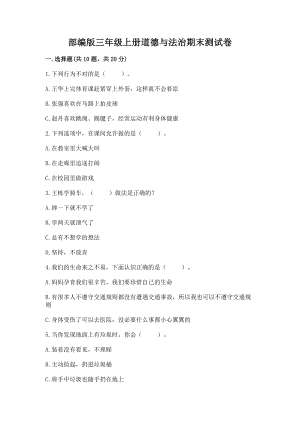
部编版三年级上册道德与法治期末测试卷 附答案(预热题)
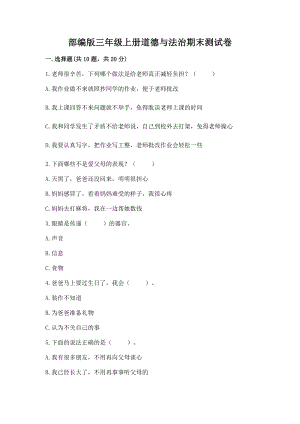
部编版三年级上册道德与法治期末测试卷 附参考答案(b卷 )
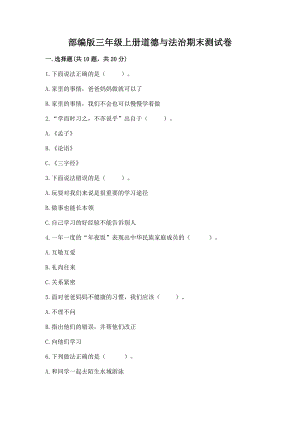
部编版三年级上册道德与法治期末测试卷 答案下载
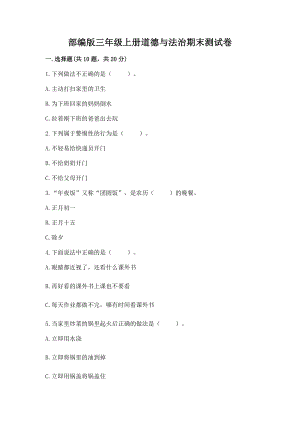
部编版三年级上册道德与法治期末测试卷 含答案【夺分金卷 】
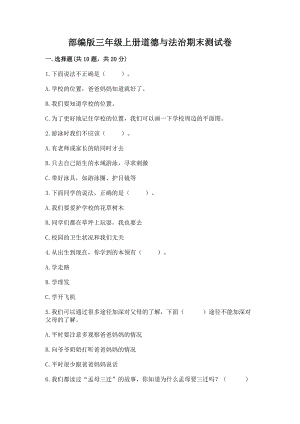
部编版三年级上册道德与法治期末测试卷 含完整答案【网校专用】
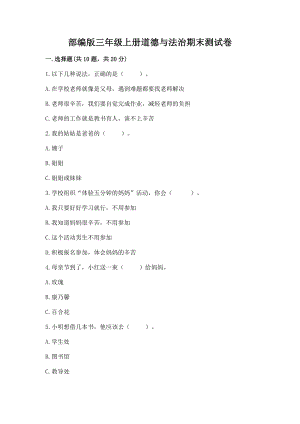
部编版三年级上册道德与法治期末测试卷 及答案(最新)
 知识产权管理体系全套程序文件+目录清单(29490-2023)
知识产权管理体系全套程序文件+目录清单(29490-2023)
2024-05-05 73页
 北京新机场防洪工程水土保持方案
北京新机场防洪工程水土保持方案
2024-05-05 253页
 南通市海洋经济发展“十一五”规划
南通市海洋经济发展“十一五”规划
2024-05-05 62页
 南通市大气污染防治“十三五”规划
南通市大气污染防治“十三五”规划
2024-05-05 64页
 龙岩上杭塘厦220千伏变电站110千伏间隔扩建工程环境影响报告表
龙岩上杭塘厦220千伏变电站110千伏间隔扩建工程环境影响报告表
2024-05-05 72页
 渤中19-6气田Ⅱ期开发项目水土保持方案
渤中19-6气田Ⅱ期开发项目水土保持方案
2024-05-05 272页
 河北春兴集团承德矿业有限公司韩杖子铁矿矿山地质环境保护与土地复垦方案
河北春兴集团承德矿业有限公司韩杖子铁矿矿山地质环境保护与土地复垦方案
2024-05-05 206页
 高芜高速环保验收调查报告
高芜高速环保验收调查报告
2024-05-05 241页
 南通市林业发展“十一五”规划
南通市林业发展“十一五”规划
2024-05-05 86页
 江苏华菱锡钢特钢有限公司搬迁技术改造项目验收监测报告
江苏华菱锡钢特钢有限公司搬迁技术改造项目验收监测报告
2024-05-05 95页

